Autor:
Louise Ward
Data De Criação:
4 Fevereiro 2021
Data De Atualização:
1 Julho 2024
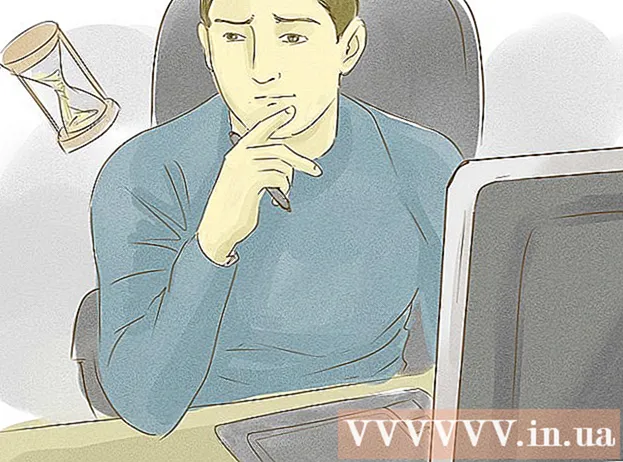
Contente
Este artigo ensina como corrigir a proteção contra gravação em um arquivo ou dispositivo de armazenamento, para que você possa editar o conteúdo do arquivo ou os dados na memória. Você deve usar uma conta de administrador para fazer isso. Alguns dispositivos de armazenamento, como discos CD-R, têm uma proteção contra gravação padrão, portanto, você não pode ajustá-los.
Passos
Método 1 de 5: remédio básico
Clique no logotipo do Windows no canto esquerdo inferior da tela.
Clique no ícone da pasta próximo ao canto inferior esquerdo do menu Iniciar.

Clique no logotipo do Windows no canto esquerdo inferior da tela.
Tipo regedit Vá para Iniciar para procurar o comando Editor do Registro em seu computador.

Clique regedit com um ícone multibloco azul na parte superior da janela Iniciar para abrir a janela.
Expanda a pasta "HKEY_LOCAL_MACHINE". Clique no ícone de seta para baixo à esquerda da pasta “HKEY_LOCAL_MACHINE” no canto superior esquerdo da janela.
Nota: Você terá que arrastar o controle deslizante do painel no lado esquerdo da janela para cima para encontrar esta pasta.
Expanda a pasta "SISTEMA".
Expanda a pasta "CurrentControlSet".
Selecione a pasta "Controle". Você vai clicar na pasta para fazer a seleção.
Clique no cartão Editar (Editar) na parte superior da janela para abrir um menu suspenso.
Escolher Novo (Novo) está próximo ao topo do menu Editar está mostrando.
Clique Chave (Chave) está no topo do menu Novo apenas exibido. Uma nova pasta (também conhecida como "Chave") aparecerá na pasta "Controle".
Altere o nome da pasta "chave". Tipo StorageDevicePolicies e pressione ↵ Entre.
Crie um novo arquivo DWORD na pasta "key" da seguinte maneira:
- Selecione a pasta "chave" chamada "StorageDevicePolicies" que você acabou de criar.
- Clique Editar
- Escolher Novo
- Clique Valor DWORD (32 bits)
- Tipo WriteProtect e pressione ↵ Entre.
Abra o valor DWORD clicando duas vezes. A tela exibirá uma nova janela.
Altere o número do "Valor" para 0. Selecione o número no campo "Valor" e digite 0 para substituir o valor atual.
Clique Está bem. Isso corrigirá os erros somente leitura que você está enfrentando no dispositivo de armazenamento.
- Se o USB ou CD ainda não puder gravar dados, você terá que levar o dispositivo a um serviço de recuperação de dados para obter os dados de volta.
Método 5 de 5: corrigir a proteção contra gravação para dispositivos de armazenamento Mac
Certifique-se de que um dispositivo de armazenamento esteja conectado. Insira o seu USB, unidade externa ou cartão de memória SD no seu Mac antes de continuar.
- Se estiver usando um Mac mais recente, você precisará de um adaptador para conectá-lo a uma das portas USB-C antes de montar um dispositivo de armazenamento.
Clique no menu Ir na parte superior da tela para abrir uma lista de seleção.
- Se não Ir Na parte superior da tela, clique no papel de parede azul do Finder ou no ícone de rosto no Dock do Mac para ver este menu.
Clique Serviços de utilidade pública (Utilitários) está próximo à parte inferior do menu Ir está mostrando.
Abra o Utilitário de Disco clicando duas vezes no ícone do disco rígido. A tela exibirá uma nova janela.
Selecione um dispositivo de armazenamento clicando em seu nome no canto superior esquerdo da janela do Utilitário de Disco.
Clique no cartão Primeiros socorros (Reparar) com o ícone do estetoscópio na parte superior da janela do Utilitário de Disco.
Aguarde até que seu Mac termine de escanear. Se a proteção contra gravação do dispositivo estiver ativada devido ao erro no dispositivo, o erro será corrigido e você poderá usar o dispositivo normalmente.
- Se o problema do seu dispositivo estiver relacionado ao hardware, você precisará levar o dispositivo a um serviço de recuperação de dados para obter os dados salvos de volta.
Adendo
- Normalmente, os erros de anti-gravação ocorrem devido a limitações de hardware (como um controle deslizante somente leitura ativado ou uma parte danificada) ou um formato de sistema de arquivo inadequado.
Atenção
- Se você não for um administrador ou quiser corrigir a proteção contra gravação em um dispositivo somente leitura (como um CD-R), corrigir a proteção contra gravação não funcionará.



